Come utilizzare Google Earth nel browser per misurare la distanza?
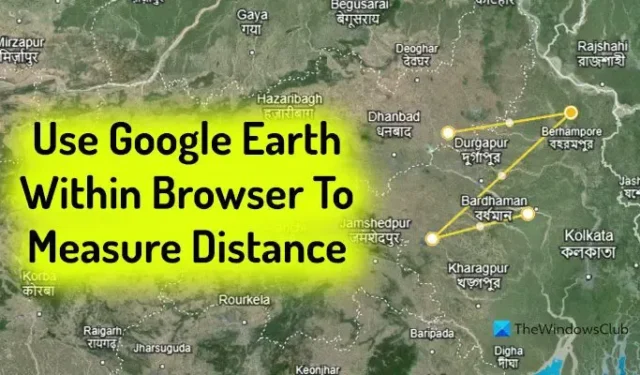
Se vuoi usare Google Earth nel tuo browser per misurare la distanza , ecco come fare. Se hai installato un browser compatibile con Google Earth, puoi usare questa guida su Windows e Mac.
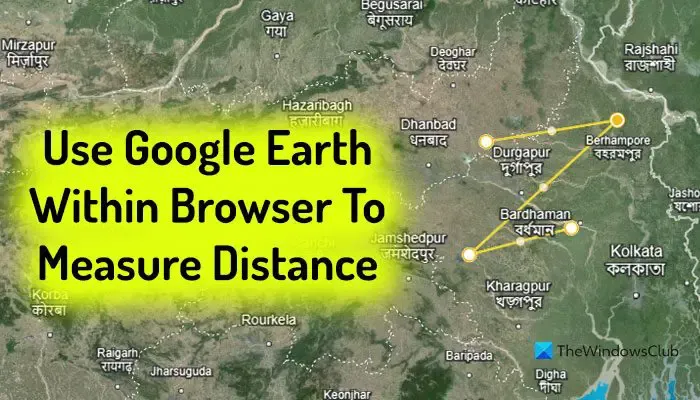
Come utilizzare Google Earth nel browser per misurare la distanza
Per utilizzare Google Earth all’interno di un browser per misurare la distanza, segui questi passaggi:
- Aprire earth.google.com.
- Vai su Strumenti > Misurazione.
- Fare clic sul punto di partenza.
- Passa il mouse e clicca sul punto finale.
- Vai alla finestra pop-up Misura.
Per saperne di più su questi passaggi, continua a leggere.
Per iniziare, apri il sito Web ufficiale di Google Earth, earth.google.com, sul tuo browser. Puoi usare Google Chrome, Firefox, Microsoft Edge, ecc. Quindi, vai su Strumenti > Misurazione .
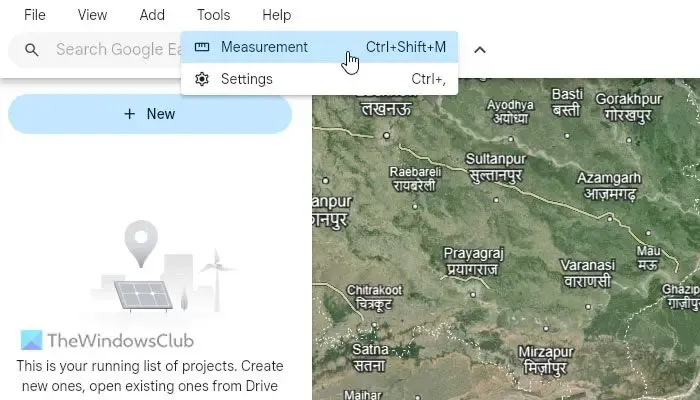
In alternativa, puoi premere Ctrl+Shift+M. Quindi, devi selezionare il punto di partenza da cui vuoi misurare la distanza. Puoi cliccare su quel punto sulla mappa visibile.
Quindi, passa il mouse su un’altra posizione e cliccaci sopra per contrassegnarla come punto finale. Una volta fatto, viene visualizzata una linea gialla insieme a una casella denominata Misurazione.
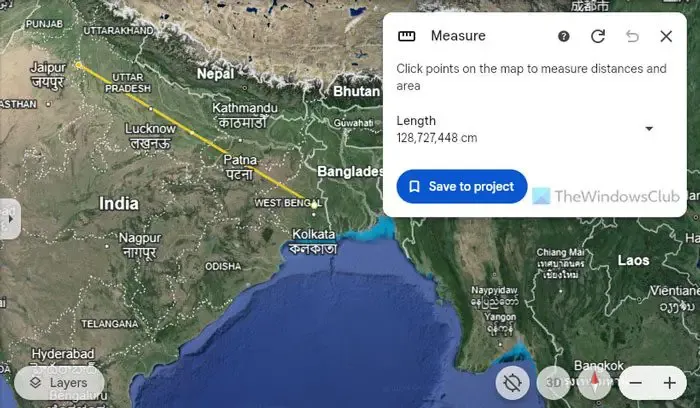
Qui puoi trovare la lunghezza o la distanza tra queste due posizioni. Espandi il menu a discesa per selezionare un’unità desiderata, ad esempio Chilometro, Pollice, Piedi, Iarda, ecc.
Tuttavia, se vuoi misurare l’area di una posizione, devi usare la stessa opzione. Vai alla stessa opzione chiamata Misurazione e scegli una posizione come Punto A. Quindi, usa il mouse per selezionare Punto B, Punto C, ecc. Lo strumento Misurazione non si ferma a meno che tu non faccia doppio clic sul punto finale.
D’altro canto, aggiungi più posizioni a una linea di misurazione della distanza esistente. Per farlo, clicca sul cerchio bianco e trascinalo verso una posizione diversa che vuoi aggiungere all’elenco.
Per tua informazione, puoi salvare i dati di misurazione per un uso futuro. Per farlo, clicca sull’opzione Save to project .
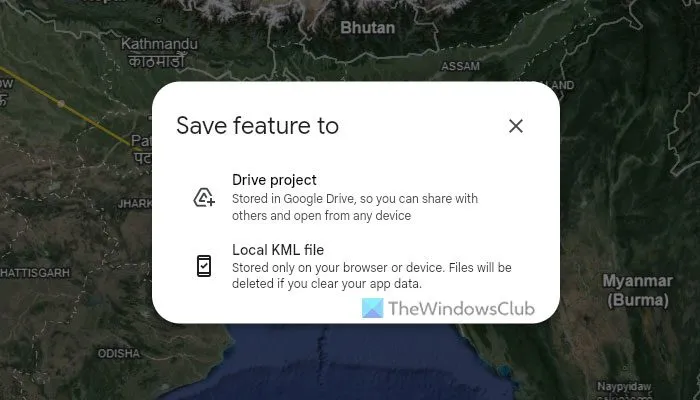
Quindi, scegli l’ opzione Drive project o Local KML file che si adatta alle tue esigenze. Se scegli la prima opzione, puoi archiviare i dati in Google Drive e condividerli con chiunque. Tuttavia, se scegli l’opzione Local KML file, non puoi farlo. A parte questo, i dati verranno rimossi se reimposti Google Chrome.
Ecco fatto! Spero che questa guida ti sia stata utile.
Come misurare la distanza su Google Earth sul PC?
Per misurare la distanza su Google Earth su un PC, apri prima l’applicazione Google Earth. Quindi, vai su Strumenti, seleziona Righello e spunta la casella di controllo Navigazione tramite mouse. Quindi, usa il mouse per contrassegnare due punti. Visualizza la distanza tra due punti nella finestra a comparsa Righello. Per tua informazione, puoi cambiare l’unità dal menu a discesa.
Come faccio a misurare la distanza su Google Maps tramite browser?
Per misurare la distanza su Google Maps nel browser, fai clic con il pulsante destro del mouse su un punto della mappa. Quindi, seleziona l’opzione Misura distanza. Quindi, usa il mouse per contrassegnare un altro punto. Una volta fatto, la distanza verrà visualizzata sullo schermo insieme a un righello o una linea.



Lascia un commento